آموزش SQL Server Reporting Services (SSRS)
SQL Server Reporting Services که به اختصار SSRS نامیده میشود، یکی از ابزارهای محبوب Business Intelligence است. با استفاده از این آموزش SSRS، شما میتوانید نمودارهای تعاملی، نقشهها، اسپارکلاینها، نشانگرها، جداول، جداول و ماتریسها را از منابع دادهی Relational، XML، Excel و Multidimensional ایجاد کنید. علاوه بر انواع گزارشهای ذکر شده، گزارشهای snapshot، drill through و paginated نیز در این آموزش پوشش داده شده است.
برای یادگیری اصول اولیه SQL Server، حداقل باید با دستورات Select آشنا باشید که به شما کمک میکند تا این آموزش SSRS Reporting Services را بهتر درک کنید. قبل از شروع تمرین، پیشنهاد میکنم که پایگاه دادههای Adventure Works و Adventure Works dw را دانلود کنید. این دو پایگاه داده در تمام مثالهای آموزش SQL Server Reporting Services استفاده خواهند شد.
اگرچه ابزارهای Business Intelligence مانند SSRS ابزار قدرتمندی برای ایجاد تحلیلهای داده هستند، اما شما میتوانید این آموزش را به راحتی یاد بگیرید. برای طراحی گزارش، توسعه، ارائه خدمات، مدیریت نمودارها یا یادگیری آموزش Microsoft SSRS، به نرمافزارهای Visual Studio، Report Builder، BIDS یا SQL Server Data Tools نیاز خواهید داشت.
در روزهای ابتدایی، BIDS (Business Intelligence Development Studio) پرکاربردترین ابزار طراحی گزارش برای کار با آموزشهای SSRS بود. با این حال، این ابزار متوقف شد و به جای آن SSDT (SQL Server Data Tools) معرفی شد. بنابراین برای درک بهتر این مطلب، باید SSDT را دانلود و نصب کرده و آن را به درستی برای deploy تنظیم کنید.
SSRS چیست و چرا استفاده میشود؟
SSRS (Microsoft SQL Server Reporting Services) ابزارها و خدمات مختلفی را برای طراحی، مدیریت و ارائه گزارشهای دادهمحور فراهم میکند و یکی از ابزارهای تحلیل دادههای پرطرفدار در بازار است.
SSRS مخفف چیست؟
Microsoft SQL Server Reporting Services که به اختصار SSRS نامیده میشود، یک پلتفرم گزارشدهی مبتنی بر سرور است که یک فایل rdl ایجاد میکند.
SSRS و SSIS چیستند؟
SSRS سرویس گزارشدهی SQL Server است که برای طراحی گزارشها مفید است، در حالی که SSIS یک سرویس یکپارچهسازی است که عملیات ETL (Extract, Transform, Load) را انجام میدهد.
چرا SSRS و ویژگیهای آن؟
گزارشهای SSRS میتوانند به فرمتهای مختلفی مانند PDF، Excel، Word، TIFF، HTML، XHTML و XML صادر شوند و این آموزش همهچیز را پوشش میدهد.
گزارشها را میتوان با دیگر کاربران در شبکه به اشتراک گذاشت یا آنها را در اینترانت یا اینترنت سازمان منتشر کرد.
تمام نمودارها میتوانند با استفاده از پارامترها بر اساس تاریخ، دستهبندی یا هر فیلدی مرتب شوند.
نمودارهای SSRS میتوانند طوری طراحی شوند که در اندازههای مختلف صفحه نمایش به درستی نمایش داده شوند و بر روی هر کامپیوتر مبتنی بر ویندوز کار کنند.
این گزارشها به راحتی با استفاده از SSDT، Report Builder یا مدیر بدون نیاز به بازسازی آنها بهروزرسانی یا تغییر مییابند.
گزارشها میتوانند در یک مرورگر وب مشاهده شوند یا به فایل PDF صادر شوند.
گزارشها میتوانند بهعنوان snapshot ذخیره شوند تا در هر زمان بدون اجرای دوباره آنها به آنها دسترسی داشته باشیم.
آموزش توسعه پروژههای SSRS Reports
هر پروژه SQL Server Reporting Services یا SSRS ترکیبی از Data Sources، Data Sets و Charts است.
Data Source: این کمک میکند تا ارتباطی بین منبع داده (جایی که دادهها ذخیره شدهاند) و گزارش برقرار شود.
Connection Managers: در پروژه، Connection Managers به برقراری ارتباط بین تجسمها و منبع داده کمک میکنند.
Dataset: در واقع یک دستور SQL است که دادهها را از منبع داده مشخص استخراج میکند.
Reports: در این قسمت، ما انواع مختلف تجسمها را ایجاد میکنیم. برای این کار از Data Sources و datasets قبلی استفاده میکنیم.
پیشنیازها
شما نمیتوانید با خواندن این وبلاگ به طور کامل با آموزشهای SSRS آشنا شوید. شما باید هر نمودار را خودتان تمرین کنید. با تمرین مداوم، میتوانید در این ابزار گزارشدهی تسلط پیدا کنید. پس ابتدا BIDS یا Data Tools را دانلود و نصب کنید.
محیط کاری گزارشهای SSRS
SSRS تماماً دربارهی Data Sourceها، Datasetها و Reportها است، و این آموزش به شما نشان میدهد که چگونه بهصورت گامبهگام این مفاهیم را یاد بگیرید. اسکرینشات زیر محیط کاری (layout) مورد استفاده برای ایجاد پروژهها را نشان میدهد.
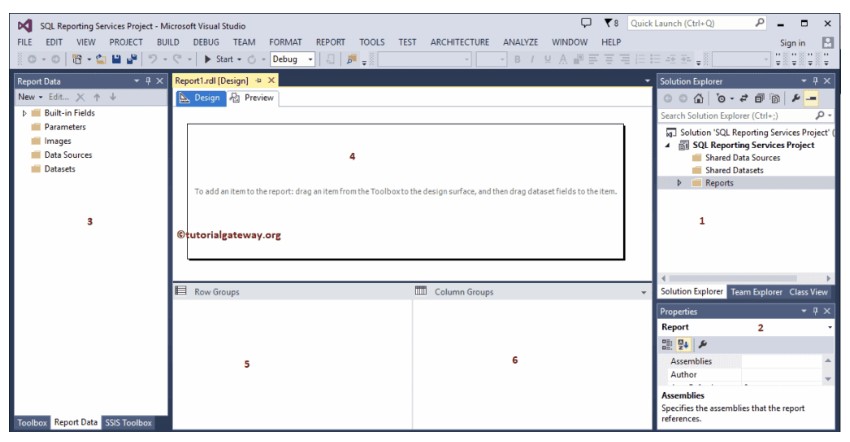
همانطور که از اسکرینشات بالا در آموزش SSRS مشاهده میکنید، پنجره خدمات گزارشگیری به بخشهای مختلف تقسیم شده است.
Solution Explorer: این بخش ترکیبی از Shared Data Sources و Shared Datasets است و گزارشها (فایلهای rdl یا Report Definition Language) را ایجاد میکند. در مقالهی ایجاد یک پروژه جدید، هر بخش را بهطور مفصل توضیح دادهایم. این بخش محلی است که میتوانیم گزارشها را در آن پیادهسازی (Deploy) کنیم.
Properties: این پنجره برای تغییر ویژگیهای هر مورد موجود در گزارش (شامل خود گزارش) مفید است.
Report Data: در این بخش میتوانید Parameters، Data Sources و Datasets مورد نیاز برای گزارش SSRS خاص خود را ایجاد کنید. اگر از Shared Data Sources استفاده میکنید، باید یک نمونه محلی از آن را ایجاد کنید.
Design: این بخش جایی است که گزارش طراحی میشود.
Row Groups: این ابزار برای افزودن گروه جدید یا حذف گروههای موجود استفاده میشود. از این پنجره برای تنظیم ویژگیهای گروه ردیف استفاده کنید.
Column Groups: این ابزار برای افزودن گروه جدید برای ستونها یا حذف گروههای موجود استفاده میشود. از این پنجره برای تنظیم ویژگیهای گروه ستون استفاده کنید.
SSRS Toolbox
SSRS Toolbox به شما این امکان را میدهد که گزارشها را از منابع مختلف ایجاد کنید. بنابراین، بخش Charts را بررسی کنید. این ابزار یک مجموعه کامل از ابزارها برای ایجاد گزارشها از سادهترین تا پیچیدهترین بهمنظور برآورده کردن نیازهای تجاری شما فراهم میکند. شما میتوانید این گرافها را با کشیدن و رها کردن در محیط کاری خود استفاده کنید.
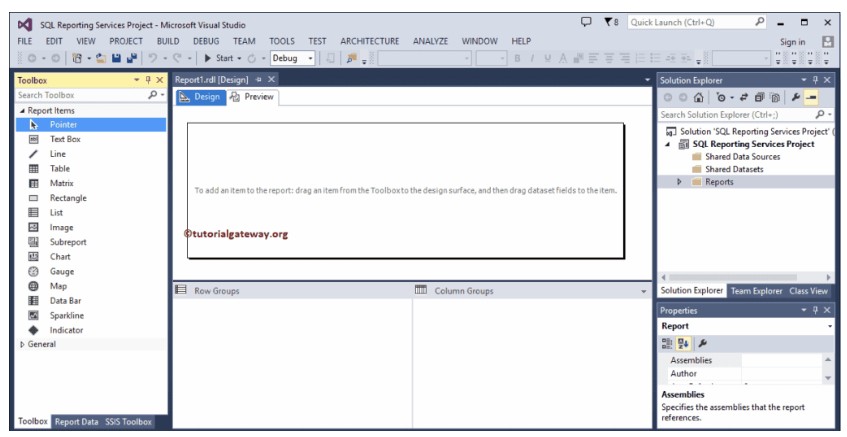
مزایای SSRS
خدمات گزارشگیری SSRS زمانی که مجوز SQL Server را خریداری میکنید، رایگان است. شما میتوانید نسخه توسعهدهنده جدیدترین آن را دانلود کرده و از Visual Studio برای استفاده و آزمایش آن برای یادگیری استفاده کنید.
میتوانید بدون نوشتن حتی یک خط کد، گزارش ایجاد کنید، و بیشتر این مقاله همین موضوع را پوشش میدهد.
کاربران با پیشزمینه SQL میتوانند گزارشهای قدرتمند و پیشرفتهای برای سازمانهای خود ایجاد کنند. زیرا میتوانند دادهها را از Stored Procedures عبور دهند.
خدمات گزارشگیری Microsoft SSRS بهترین راهحل برای شرکتهای کوچک است.
گزینهای برای زمانبندی اجرای rdl وجود دارد.
گزارشها میتوانند بهطور منظم یا در هر تاریخ یا زمان خاصی از طریق ایمیل ارسال شوند.
گزارشهای SSRS Snapshot برای مشاهده هر زمان بدون اجرای مجدد نمودار یا پردازش دادهها مفید هستند.
این ابزار با ویژگیهای امنیتی همراه است که به طور معمول در کاربران ویندوز دیده میشود. SSRS گزینهای برای تعیین نقشها و مجوزهای کاربر دارد، پس لطفاً این آموزش را بررسی کنید. بهترین قسمت این است که میتوانیم کاربران ویندوز را به سادگی با این ابزار یکپارچه کنیم.
معایب گزارشگیری در SSRS
اگرچه SSRS یک پلتفرم گزارشگیری جامع با ویژگیهای گسترده است، معایبی هم دارد:
اگر دادههای ذخیرهشده در سرور را درک نکنید، تحلیل دادهها غیرممکن خواهد بود.
اگرچه مایکروسافت این ابزار گزارشگیری SSRS را با بهروزرسانیهای عمده بهبود میبخشد، معرفی Power BI یا Tableau ممکن است گزینه بهتری برای آینده باشد، پس به آموزشهای آنها نیز توجه کنید.
کار با گزارشهای پارامتری ممکن است اشتباه پیش برود. و همیشه باید مقدار پارامتر را برای تولید گزارشها وارد کنیم. اگر مقادیر پیشفرض را وارد نکرده باشیم، قبل از تولید بصری گزارش خطا میدهد.
برای ذخیره گرافهای خدمات گزارشگیری SSRS در نمونه یا فهرست خود، به ذخیرهسازی اضافی دادههای SQL Server نیاز دارد.
با اینکه گزینهای برای نوشتن کدهای سفارشی وجود دارد، نوشتن توابع بسیار دشوار است و راهی برای اشکالزدایی کد وجود ندارد.
باید با فایلهای داخلی کار کنید تا نمای پیشنمایش را تغییر دهید. به عنوان مثال، باید فایل سیستم را ویرایش کنیم تا دکمه چاپ را حذف کرده یا گزینههای صادرات را کنترل کنیم.
پیکربندی سیستم SQL Server Client-Server برای این خدمات گزارشگیری SSRS نیاز به روشهای پیچیدهای دارد.

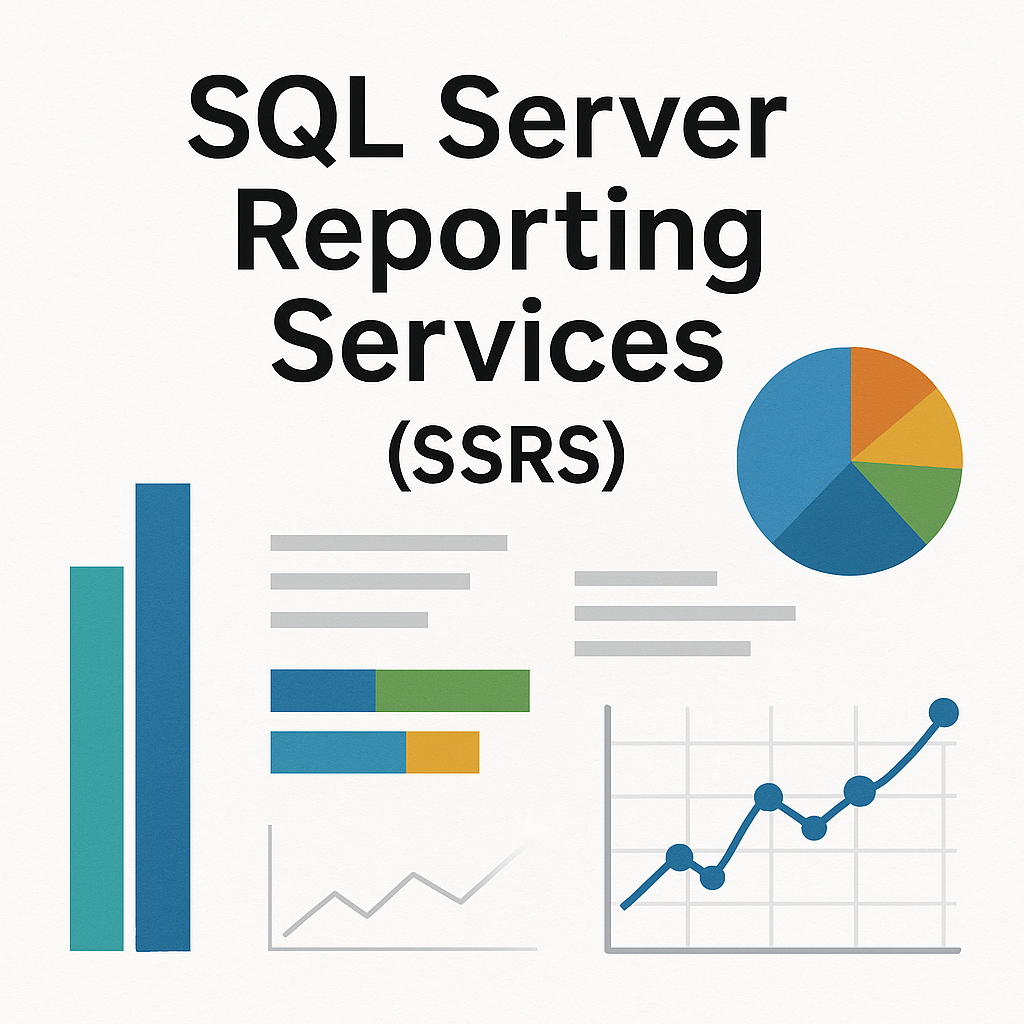
دیدگاهتان را بنویسید